Författare:
Monica Porter
Skapelsedatum:
15 Mars 2021
Uppdatera Datum:
1 Juli 2024
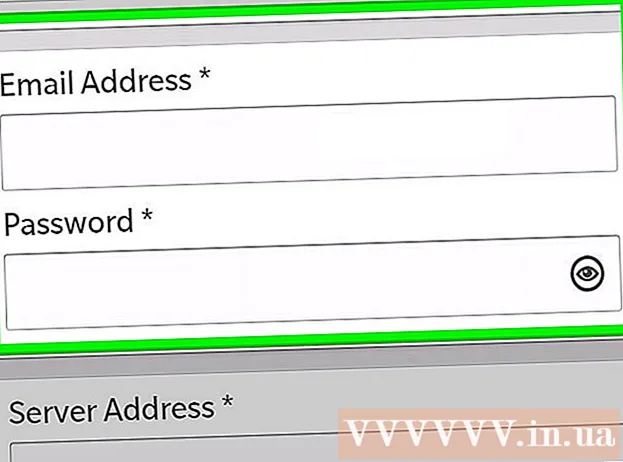
Innehåll
Medan du fortfarande måste fortsätta arbeta när du kommer hem idag, tycker många att det är nödvändigt att komma åt e-post på jobbet hemma eller på väg hem. Om ditt företag tillåter det kan du ansluta till din arbetsmail med Outlook Web App (tidigare Outlook Web Access). Du kan använda det traditionella Outlook-programmet eller från din mobiltelefon. Vanligtvis måste du kontakta IT-avdelningen i ditt företag för att få en lyckad anslutning.
Steg
Metod 1 av 5: Outlook Web App
Kontakta ditt företags IT-avdelning. Innan du försöker komma åt arbets-e-post hemifrån, kontakta företagets IT-avdelning för att bekräfta om det är tillåtet. Många stora företag förbjuder åtkomst till arbets-e-post utanför kontoret av säkerhetsskäl. IT-avdelningen guidar dig genom rätt åtkomst.

Ta reda på om ditt företag använder Office 365 eller en Exchange-server som stöder Outlook Web App (Access). Beroende på vilken Microsoft-produkt företaget använder finns det olika sätt att komma åt e-post från en webbläsare. Om ditt företag använder Office 365 för företag eller en Exchange-server som är konfigurerad för webbåtkomst, kan du använda Outlook Web App (tidigare Outlook Web Access) för att visa din arbets-e-post.
Gå till inloggningssidan för din företags e-posttjänst. Om ditt företag använder Outlook Web App kan du komma åt inloggningssidan beroende på hur e-posttjänsten är konfigurerad:- Office 365 för företag - Access.
- Exchange-server - Gå till inloggningssidan för Exchange-servern. Till exempel, om företagets namn är "Interslice" kan Exchange-inloggningssidan vara.

Logga in med din fullständiga e-postadress och lösenord. Ange e-postadressen och lösenordet för Office 365 för företag eller Exchange. Om ingen inloggningsinformation finns tillgänglig, kontakta IT.
Öppna din brevlåda. När du är inloggad kan du öppna ditt kontos inkorg. Det är lite annorlunda på Office 365 för företag och Exchange-servrar:
- Office 365 for Business - Klicka på startknappen för applikationen (med ett rutnät) och välj "Mail".
- Exchange Server - Klicka på alternativet "Mail" i navigeringsfältet.
Läs och svara på e-post. När du har öppnat din inkorg kan du läsa, svara på och skicka nya meddelanden precis som med andra e-postprogram. Din mapp visas till vänster på skärmen, e-posten i mitten. Om du väljer ett meddelande visas det i den högra rutan. annons
Metod 2 av 5: Program Outlook
Kontakta IT. Varje företag kommer att ha olika regler för att komma åt e-post utanför kontoret. Din IT-avdelning kan ha speciella instruktioner som du måste följa för att kunna ansluta till ditt konfigurerade e-postkonto.
Öppna Outlook på skrivbordet. Om ditt företag använder Exchange eller Office 365 for Business kan du lägga till kontot i Outlook på en Windows- eller Mac-dator.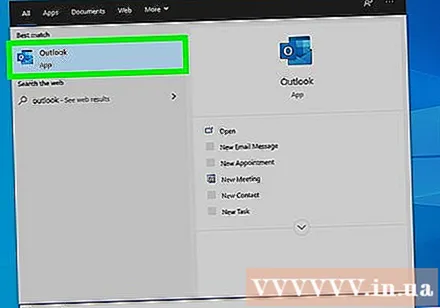
Klicka på Arkiv-menyn och välj "Info" (Information). Detta visar kontoinformationen för det aktuella kontot.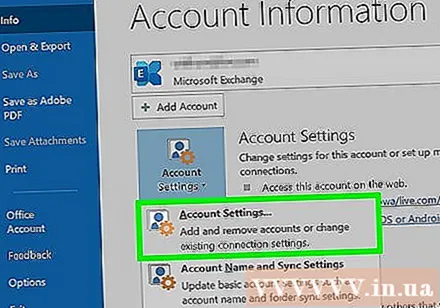
Klicka på knappen "Lägg till konto". Detta gör att du kan lägga till ett nytt Outlook-konto.
Ange din e-postadress och lösenord. Outlook upptäcker automatiskt vilken typ av server du ansluter till. Du kommer att bli ombedd att ange ditt lösenord igen under installationsprocessen.
- Obs! Outlook 2016 stöder bara konfigurering av Exchange-konton för att använda automatiska system, din Exchange-administratör måste konfigurera din server så att den får tillåtas. Outlook 2016 stöder inte Exchange 2007-servrar.
Få åtkomst till arbets-e-post. När du har loggat in på ditt konto kan du skicka och ta emot arbets-e-post via Outlook-programmet. Välj bara din inkorg i den vänstra navigeringsmenyn. annons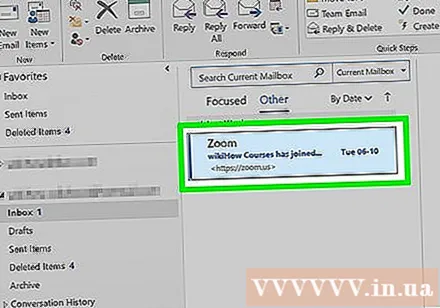
Metod 3 av 5: iPhone Exchange-e-post
Kontakta IT. Många företag tillåter inte anställda att komma åt e-post utanför kontoret av säkerhetsskäl. Kontakta din IT-avdelning för att bekräfta om du kan komma åt e-post hemma. De kan ge dig de mest specifika instruktionerna för att ansluta till e-post.
Öppna Inställningar på iPhone. Om du använder Office 365 for Business eller ett Exchange-baserat e-postkonto kan du lägga till det i Mail-appen på din iPhone om din IT-avdelning tillåter externa anslutningar.
Välja "E-post, kontakter, kalendrar" (E-post, kontakter, kalender). Detta öppnar inställningsmenyn för alla anslutna e-postkonton.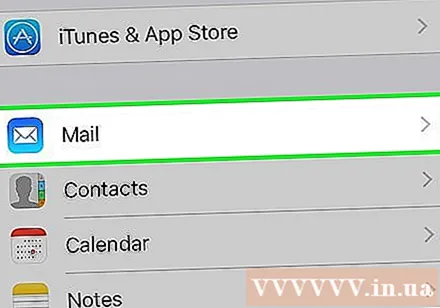
Klicka på "Lägg till konto" och välj "Utbyta.’ Detta lägger till ett Exchange- eller Office 365 for Business-e-postkonto.
Ange din fullständiga e-postadress och lösenord. Glöm inte domännamnet i slutet av e-postadressen (t.ex. "[email protected]").
Glöm inte att aktivera "Mail" och välj "Spara.’ Det här är åtgärden att lägga till ett Exchange- eller Office 365 for Business-konto i Mail-appen.
- Om du inte kan ansluta till din Exchange-server eller Office 365 for Business, kontakta din IT eftersom de kanske inte tillåter anslutningen på din mobila enhet.
Skapa ett lösenord om det behövs. Vissa Exchange-servrar kräver ett lösenord när du lägger till ett konto. Du ombeds att ange detta lösenord när du kontrollerar din e-postadress. annons
Metod 4 av 5: Android Exchange-e-post
Kontakta IT. Många företag tillåter inte anställda att komma åt e-post utanför kontoret av säkerhetsskäl. Kontakta din IT-avdelning för att bekräfta om du kan komma åt e-post hemma. De kan ge dig de mest specifika instruktionerna för att ansluta till e-post.
Öppna appen Android-inställningar. Om din IT-avdelning tillåter det kan du lägga till ett Exchange- eller Office 365 for Business-konto med appen Android Inställningar.
Välj alternativet "Konton". Du ser en lista över konton som för närvarande är anslutna till Android-enheten.
Klicka på knappen "+ Lägg till konto" (+ Lägg till konto) och välj "Utbyta.’ Detta lägger till ett Exchange- eller Office 365 for Business-konto till Android.
Ange din fullständiga e-postadress. Ange e-postadressen som du använder för att arbeta på Exchange-servern och klicka på "Nästa".
Ange ditt lösenord för e-post på jobbet. Ange lösenordet som används för att komma åt arbets-e-post. Om du inte vet lösenordet, kontakta IT.
Visa server- och kontoinformation. Du ser e-postadressen och lösenordet tillsammans med servern, porten och säkerhetstypen. Du kan behålla standardinställningarna, men du kan behöva ändra dem enligt instruktionerna från din IT-avdelning.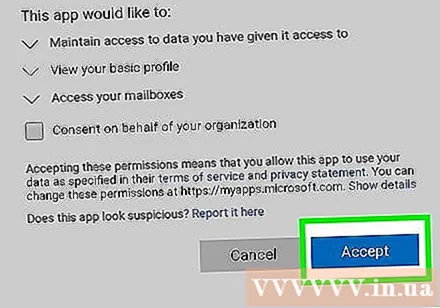
- Om du inte kan ansluta till din Exchange-server, kontakta din IT-avdelning för att se till att du får åtkomst till din arbets-e-post utanför ditt kontor. De kan ge speciella instruktioner för att hjälpa dig komma till din e-post.
Justera dina kontoinställningar. När du väl är ansluten till ditt konto kan du välja vilka data du vill synkronisera med Android. Glöm inte att välja "Synkronisera e-post" för att få e-postmeddelanden på jobbet på Android.
Få åtkomst till e-post från appen E-post eller e-post. När du har lagt till ditt konto kan du komma åt din arbets-e-post från e-post- eller e-postappen på Android. annons
Metod 5 av 5: BlackBerry
Kontakta IT. Inte alla företag tillåter åtkomst till arbets-e-post utanför kontoret, och många företag har speciella krav för att få åtkomst till en e-postserver. Kontakta din IT-avdelning för att kontrollera om e-poståtkomst är tillåten från BlackBerry och för specifika instruktioner.
- Om ditt företag använder BlackBerry Enterprise Cloud-tjänsten måste din IT-avdelning fortsätta med enhetsaktivering och kontobehörighet.
Öppna menyn Inställningar på BlackBerry. Du hittar det här alternativet på startskärmen.
Välj "Systeminställningar" och klicka "Konton" (Konto). Du kommer att se en lista över konton som för närvarande är associerade med BlackBerry.
Klicka på knappen "Lägg till konto". Detta är åtgärden att lägga till ett nytt konto till BlackBerry.
Välj "E-post, kalender och kontakter" från listan över kontotyper. Du kan lägga till ett Exchange- eller Office 365 for Business-konto.
Ange din e-postadress och lösenord. BlackBerry ansluter automatiskt till ditt Exchange- eller Office 365 for Business-konto.
- Om BlackBerry inte kan ansluta till din e-post på jobbet måste du kontakta din IT-avdelning och söka efter speciella instruktioner.



